Excel中如何用在数据后面加向上或向下的箭头
1、打开Excel表格,在F2单元格中输入公式“=IF(D2-E2>0,(D2-E2)&UNICHAR(8593),(D2-E2)&UNICHAR(8595))”。注意:UNICHAR(8593)对应的是↑ (Alt+41468);UNICHAR(8595)对应的是↓(Alt+41469)。
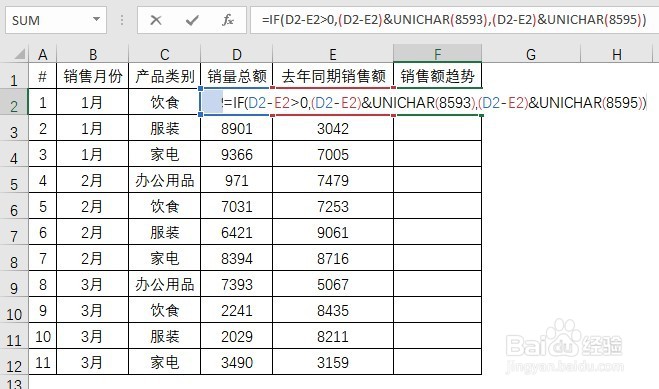
2、确认后,F2就显示8722↑了,拖动F2单元格下方的“+”号向下填充公式,得到如图所示显示结果。
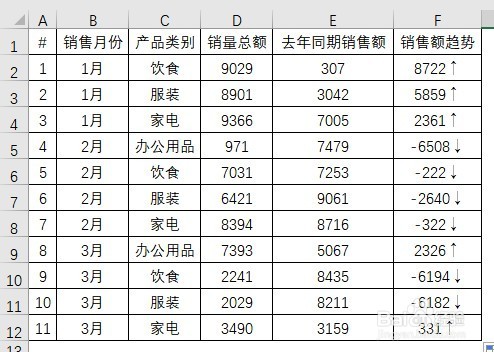
3、此时数据是没有颜色显示的,接下来就需要设置条件格式了。选中数据,点击【开始】选项卡下方的【条件格式】图标,点击【新建规则】。
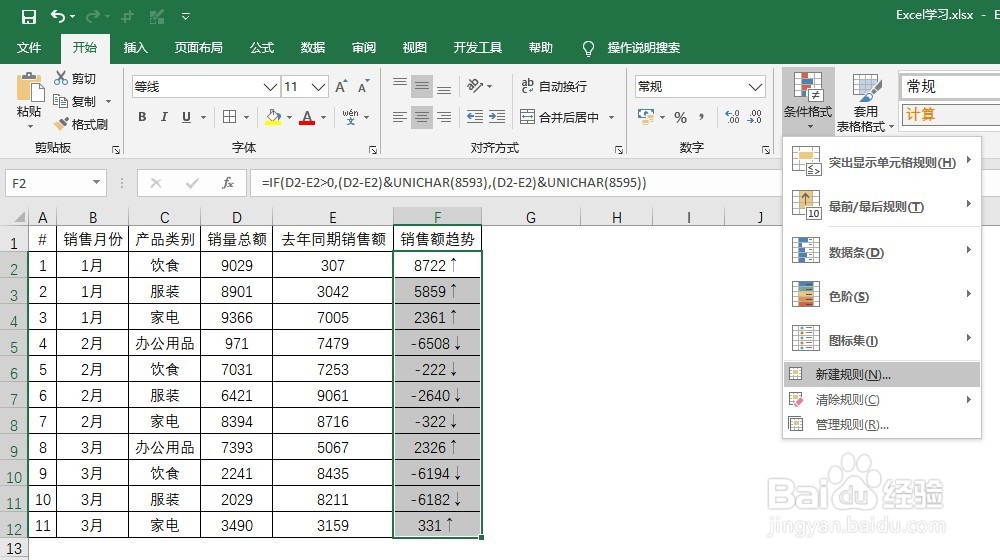
4、在【新建格式规则】页面,选择规则类型:只为包含以下内容的单元格设置格式;编辑规则说明中,选择特定文本、包含、=UNICHAR(8593)。然后设置格式,点击【确定】。
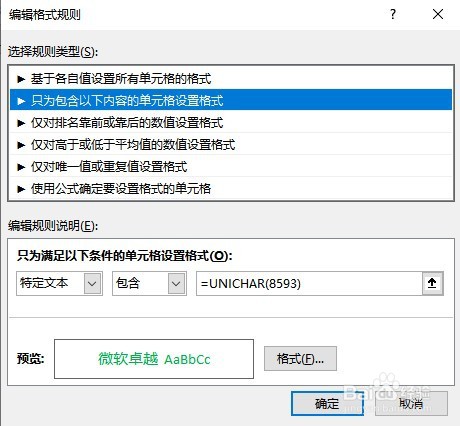
5、此时显示如图:带有向上箭头的都显示为绿色。
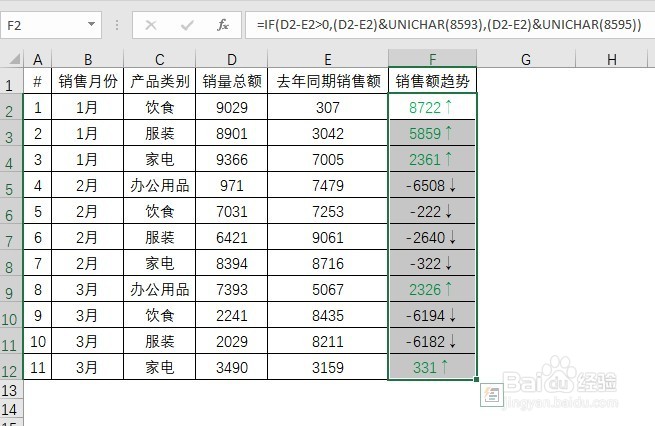
6、按步骤3、4对向下箭头设置规则。注意格式变为“=UNICHAR(8595)”,格式颜色选择为红色。

7、完成后的效果如图所示。
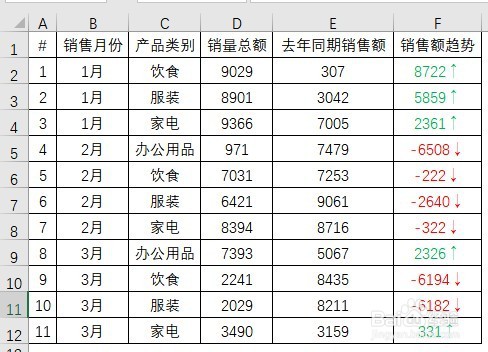
8、总结:1. 用公式带出数字+箭头;2. 通过条件格式设置单元格;3. 利用UNICHAR函数进行参数设置。